Почему Call Of Duty Black Ops Cold War дает сбой или зависает?
Если COD Black Ops Cold War вылетает или зависает, это может быть вызвано одной из следующих причин:
ПК не соответствует минимальным системным требованиям.
Если при игре в Call Of Duty Black Ops Cold War на ПК возникают сбои, зависания или проблемы с низким FPS, это может быть связано с ограничениями оборудования. Убедитесь, что ваш компьютер поддерживает игру.

Если вы играете в Black Ops Cold War с высокими настройками графики, ваш компьютер должен быть достаточно мощным, чтобы соответствовать минимальным системным требованиям игры.
Недостаточная скорость процессора, низкий объем оперативной памяти или слабая видеокарта — вот некоторые из распространенных аппаратных ограничений, которые могут препятствовать стабильной производительности в динамичных и требовательных играх, таких как Black Ops Cold War.
Ошибка случайной игры.
В новых играх обычно больше ошибок, чем в более старых, более стабильных. Хотя мы возлагаем большие надежды на эту игру, есть еще много вещей, которые могут пойти не так. Со временем ошибки устраняются разработчиком, поэтому не забывайте обновлять игру.
Поврежденные игровые файлы.
Обновления и другие программы могут иногда изменять другие файлы, вызывая проблемы с другими программами. Иногда ошибки в игре также могут приводить к повреждению сохраненных игр. Если Black Ops Cold War сильно отстает или дает сбой, это может быть связано с плохими файлами игры.
Чтобы решить эту проблему, вам может потребоваться определить поврежденные файлы и восстановить их или выполнить полную переустановку.
Драйверам нужны обновления.
Игрокам на ПК может потребоваться регулярно проверять наличие обновлений драйверов, чтобы поддерживать свою систему в отличном состоянии. Если вы играете в эту игру на ПК, одним из важных драйверов, которые вы должны постоянно обновлять, являются драйверы графического процессора.
Драйверы — это мини-ОС определенного аппаратного компонента, который работает с операционной системой вашего компьютера, например Windows. Если ваши драйверы графического процессора устарели или не оптимизированы, вы можете столкнуться с низкой производительностью или сбоями при игре в новые игры.
Поврежденное программное обеспечение.
Как и в случае с драйверами, вы также хотите убедиться, что общая программная среда вашего ПК, PS4 или Xbox One полностью обновлена. Это не только исправляет известные ошибки, но и вносит новые улучшения. Иногда операционная система компьютера или консоли может быть основной причиной сбоев в играх
Установка обновлений программного обеспечения — важное решение для предотвращения ошибок
Вмешательство сторонних приложений.
Иногда игры могут работать некорректно из-за других программ. Конфликты стороннего программного обеспечения на вашем компьютере могут быть рассмотрены, если вы уже вычеркнули остальные факторы в этом руководстве.
Two types of lag in Call Of Duty Black Ops Cold War
When it comes to performance issues in games, there are two important things that you must be aware of. First, there’s a thing called FPS lag, which is usually caused by hardware malfunction or limitation, and the other is network lag or latency.
FPS lag.
If you are playing demanding games like Call Of Duty Black Ops Cold War on PC, you need to ensure that your machine can handle it well. Because in-game fights can be over in a second, you need your PC to be constantly managing frame rates consistently and not stuttering. Even just a bit of delay due to poor hardware can mean death when you’re being engaged by opponents.

If your PC is having an issue with low frames per second or FPS, you are probably noticing lag, stuttering, or freezing sometimes or all the time. Either case can be annoying and can cost you the game everytime.
FPS lag is almost always fixed by upgrading your hardware.
Latency, high ping, or delay issues.
Another type of lag in this game is latency or ping. Ping, which is measured in ms or milliseconds, is the amount of time that data from your PC, PS4, or Xbox One travels to the servers and back. If you’re getting high ping (in ms) during a multiplayer match, this means that it takes a while for your input to register in Activision’s servers, which means that your characters actions may have noticeable delays.
Latency or high ping is caused mainly by things outside a gamer’s control like the quality of your ISP’s internet connection, server problems, your distance from the nearest servers, etc.
От 85 до 99 поля зрения
Если вашему ПК нетрудно достичь высоких кадров в холодной войне , вы захотите использовать самые низкие значения поля зрения. С точки зрения конкуренции 80 FoV потенциально поставит вас в невыгодное положение по сравнению с игроками, которые используют более высокие значения.
По-прежнему есть игроки, которые чувствуют себя некомфортно при игре с более высокими настройками поля зрения из-за небольшого эффекта «рыбий глаз», который может возникнуть при высоких настройках поля зрения. К этому легко привыкнуть, но нет никаких причин заставлять себя любить обстановку, которая вам не нравится. Большинство игроков, которые не могут решить, какой конец диапазона поля зрения им больше подходит, обычно выбирают значение около этого диапазона.
Если вы хотите более близкое поле зрения, поэкспериментируйте со значениями около 85 и 99. Большинство игроков, которые предпочитают этот диапазон, обычно выбирают значения от 95 до 99. Этот диапазон предлагает лучшее из обоих миров.
В отличие от более высоких настроек поля зрения, привыкнуть к значениям в этом диапазоне не так сложно, поскольку они относительно близки к значениям по умолчанию.
Большая задержка в Call of Duty: Black Ops Cold War. Понижаем ping в игре
Проблема с пингом и большими задержками давно известна. При подключении к игре, сервера определяют регион и присоединяют пользователя к самым близким доступным.
Понизить PING можно благодаря проверки компьютера на блокирующие соединения программы. Из основных причинных ПО, разработчики выделяют следующие:
- Работающий в момент игры VPN
- Активные скачивания или раздачи через торрент
- Действия антивируса или фаервола по фильтрации трафика
- Использование программ по типу OBS, Discord и т.п.
- Некачественное интернет-соединение.
Попробуйте разобраться с данными причинами и наверняка ping придет в норму.
Fix Five: Disable Fullscreen Optimizations
The fullscreen optimizations feature has been designed specifically for gamers. It allows gamers to quickly make the game full screen, run it at full speed, supports fast alt-tab switching, overlays, and more. However, certain games (like Call of Duty), will suffer from low FPS issues when the fullscreen optimizations feature is on. In order to fix this, you simply need to disable this feature.
Here’s how:
- Go to your Battle.net launcher and locate the game Call of Duty: BOCW.
- Go to the Options menu and select the Show in Explorer option.
- You will then be taken to the installation directory of the game.
- Double-click the Call of Duty Black Ops Cold War folder.
- Go to Black Ops Cold War Launcher and right-click it.
- Select Properties.
- Go to the Compatibility tab.
- Make sure there is a check mark next to the Disable full-screen optimizations option.
- Next, click Change High DPI settings.
- Ensure that the Override High DPI scaling behavior option has been checked.
- Click OK to confirm.
After you have disabled fullscreen optimizations, try launching the game again and check if the issue has been resolved. If this hasn’t worked, move on to the next fix.
Плохая концовка
После того как вы соврали, заявив, что Персей находится на станции «Дуга», команда собирается в путь. У вас есть 30 секунд, чтобы добраться до радиопередатчика и связаться с союзниками Персея – советскими солдатами – и сообщить о планах команды, чтобы устроить засаду.
Если вы этого не сделаете и просто отправитесь на миссию, то Адлер и остальные поймут, что вы соврали. Не имея никакой поддержки со стороны, вы окажетесь загнанными в угол и вас застрелят.
У Персея будет достаточно времени, чтобы взорвать все атомные бомбы. Европа в руинах, документы «Зеленого света» утекли в общий доступ – весь мир враждебно настроен к США, а президент и вице-президент сбегают в убежище. Персей предвещает, что вскоре СССР поглотит весь мир.
Как исправить проблемы, связанные с сбоями, зависанием или зависанием COD Black Ops Cold War?
Есть несколько возможных решений, которые вы можете попробовать, если продолжаете испытывать проблемы с задержкой, зависанием или сбоями при игре в Black Ops Cold War. Давайте посмотрим на каждую из них ниже.
Убедитесь, что ваш компьютер поддерживает Call Of Duty Black Ops Cold War.
В отличие от консольных геймеров, те, кто играет на ПК, должны помнить о технических характеристиках своего оборудования при игре. Ниже приведены минимальные системные требования, которые у вас должны быть:
Если вы планируете играть в эту игру с более высокими настройками, вы хотите убедиться, что вы соответствуете рекомендованным системным требованиям.
Держите все в курсе.
Если вы уверены, что ваш компьютер может справиться с этой игрой, вам следует убедиться, что вы устанавливаете обновления. Для компьютерных геймеров вам необходимо обновить следующее:
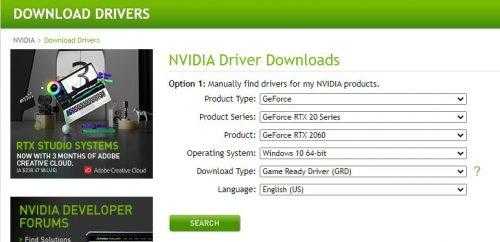
- Все игры
- Все сторонние программы
- ОС Windows
- водители
Игрокам на консолях обычно не нужно беспокоиться об обновлении, поскольку PS4 или Xbox One настроены на автоматическую проверку обновлений игры и системы.
Перезагрузите компьютер или консоль.
Сбои иногда вызваны незначительными случайными ошибками. Чтобы проверить, так ли это, попробуйте закрыть игру и перезапустить ее.
В качестве альтернативы вы можете просто выключить компьютер или консоль, отключить его от источника питания на 30 секунд, а затем снова проверить наличие проблемы после загрузки системы.
Удалить или удалить приложения.
Если вы заметили, что Black Ops Cold War дает сбой после установки или обновления нового приложения, подумайте об удалении нового дополнения.
Некоторые приложения для ПК, которые прямо или косвенно манипулируют файлами игры, могут иногда создавать конфликт или повреждать файлы игры. У «читерского» программного обеспечения более чем достаточно авторизации, чтобы
вносить изменения в игру, и если не оптимизировать должным образом, могут возникнуть проблемы.
Приложения, которые также вносят изменения в систему, могут создавать аналогичные проблемы. Попробуйте удалить их, если считаете, что они могут вызывать сбой игры или вашего компьютера.
Восстановить игру.
Чтобы решить возможную проблему с файлами игры, вы можете использовать инструмент восстановления Windows 10.
Вот как это сделать:
- Нажмите кнопку Windows в нижнем левом углу.
- Найдите приложение Black Ops Cold War.
- Щелкните правой кнопкой мыши приложение игры.
- Выберите настройки приложения.
- Нажмите на Ремонт кнопка.
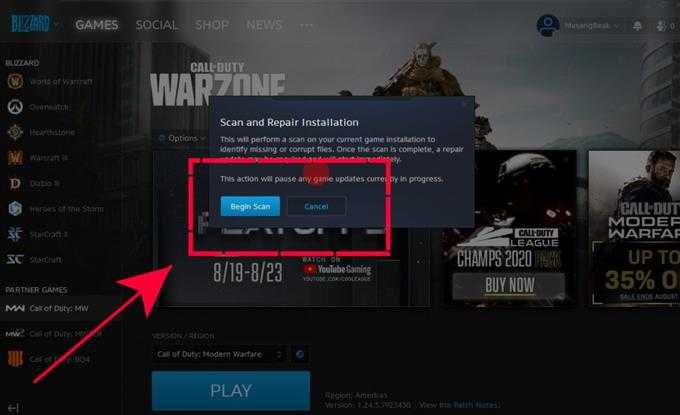
Кроме того, вы можете попробовать использовать функцию «Сканировать и восстановить» Battle.net.
Вот как запустить сканирование и восстановление:
- Откройте клиент Battle.net или Blizzard.
- Выберите игру, которую вы пытаетесь восстановить.
- В середине экрана, обычно под названием игры, щелкните стрелку раскрывающегося списка рядом с параметрами.
- Нажмите «Сканировать и восстановить».
- Нажмите Начать сканирование.
Переустановите COD Black Ops Cold War.
Если ни одно из этих решений пока не помогло, возможно, вам придется удалить игру с вашего ПК или консоли и установить ее снова.
Помните, что переустановка — это отчаянный шаг, и он не гарантирует эффективного решения проблемы. Мы рекомендуем вам просто прекратить играть в игру на несколько дней, чтобы посмотреть, есть ли новое обновление, которое может помочь в решении этой ситуации.
Однако вы определенно можете попробовать, если вам не терпится узнать, поможет ли следующее обновление решить вашу проблему.
Предлагаемые чтения:
- Как создать учетную запись Nintendo на коммутаторе | НОВИНКА 2020!
- Как исправить ошибки подключения COD Black Ops в период холодной войны | НОВИНКА 2020!
- Как исправить код ошибки NBA 2K21 EFEAB30C | НОВИНКА 2020!
- Как добавить кредитную карту в свою учетную запись Nintendo | НОВИНКА 2020!
Посетите наш канал androidhow на Youtube, чтобы увидеть больше видео и руководств по устранению неполадок.
Ошибка «BLZBNTBGS00000BC6» и «BLZBNTBGS000003F8» / Сервер отключён
состояние сервера Battle.net
Стандартные способы
- Перезагрузите компьютер, роутер, маршрутизатор и на время попробуйте переподключить компьютер к сети, используя кабель.
- Попробуйте в настройках ОС Win 10 сделать сброс сети (выбираете «Параметры» открываете «Сеть и Интернет» нажимаете на «Состояние» выполняете «Сброс Сети»).
- Как вариант, откройте «Диспетчер задач» и собственноручно закройте все работающие приложения, которые сейчас не нужны. Обязательно также отключите фоновые приложения, но ни в коем случае не трогайте системные.
- И напоследок, если используете Wi-Fi, убедитесь, что ничего не создаёт помех, из-за чего сигнал от роутера может плохо доходить до компьютера или ноутбука.
Как улучшить сигнал Wi-Fi роутера дома? 10 эффективных способов Времена, когда интернет был доступен лишь на стационарных компьютерах или кабель приходилось подключать к системному блоку, давно прошли. Поэтому…
Перезагрузка IP-данных и изменение DNS
- Для этого полностью закрываете игру и клиент Battle.net с правами администратора открываете командную строку.
-
Далее будьте внимательными, потому что в командной строке необходимо прописать все описанные далее команды – после чего перезагрузить систему.
- Напоследок, если это не поможет, тогда необходимо, как рекомендует техническая поддержка Blizzard, переключиться на другой DNS или же попробовать воспользоваться каким-нибудь VPN.
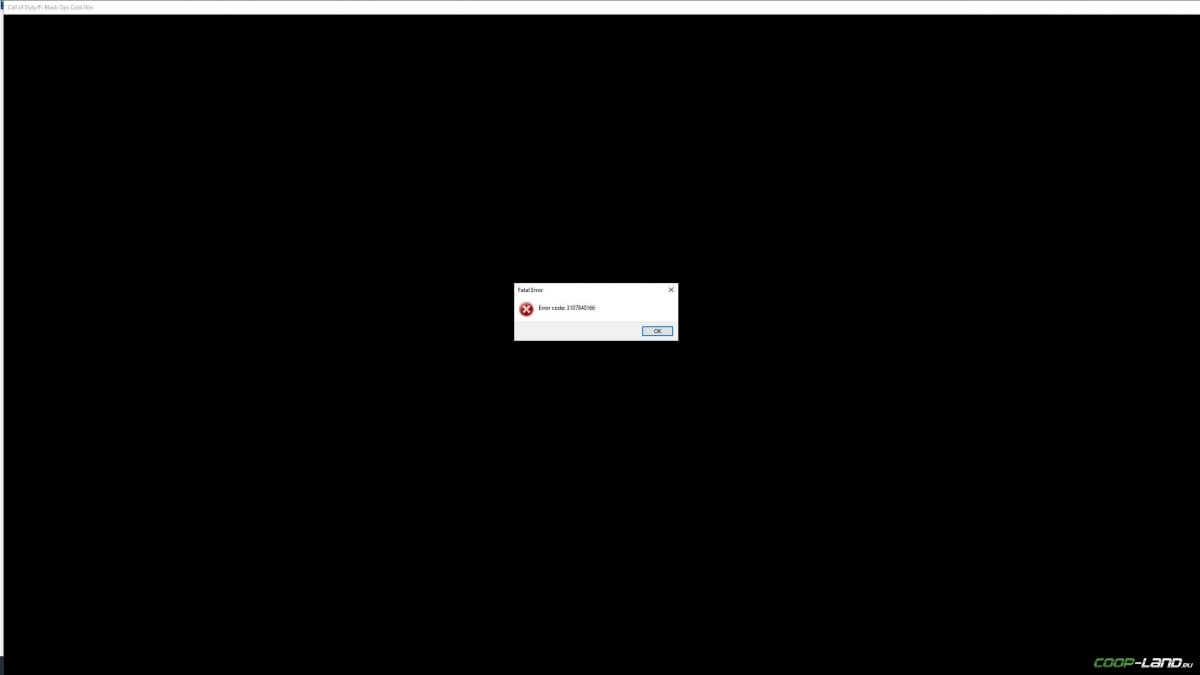
Способ 2: обновите графический драйвер
Производительность игры, например низкая частота кадров или постоянные зависания, может быть вызвана устаревшим или неисправным графическим драйвером. В этом случае необходимо проверить наличие обновлений драйверов. Они поставляются с исправлениями ошибок и решают проблемы совместимости для новых программ. Поэтому, чтобы избавиться от частых падений FPS в «Холодной войне», следует обновить графический драйвер.
Существует два основных способа обновления графических драйверов: и .
Вариант 1. Обновите графические драйверы вручную.
NVIDIA и AMD продолжайте выпускать обновления драйверов. Чтобы их получить, нужно зайти на официальные сайты, найти нужные драйвера и скачать их вручную.
После загрузки драйверов дважды щелкните загруженный файл и следуйте инструкциям на экране, чтобы установить драйверы.
Вариант 2. Автоматическое обновление драйверов. (рекомендуемые)
Как описано выше, обновление графических драйверов вручную требует некоторого времени и терпения. Кроме того, если вы столкнетесь с другими проблемами, связанными с обновлениями драйверов во время игры в будущем, вам снова придется самостоятельно загружать и устанавливать последние версии драйверов. Поэтому, чтобы сэкономить ваше время, мы рекомендуем использовать Драйвер Легкий как ваш отличный выбор для обновлений драйверов.
Driver Easy автоматически распознает вашу систему и найдет для нее правильные драйверы. С Driver Easy вам не нужно точно знать, какая система работает на вашем компьютере, иначе вы рискуете загрузить и установить неправильный драйвер.
один) Скачать и установите драйвер Easy.
2) Запустите Driver Easy и нажмите кнопку Сканировать сейчас кнопка. Driver Easy просканирует ваш компьютер и обнаружить любые проблемные драйверы .
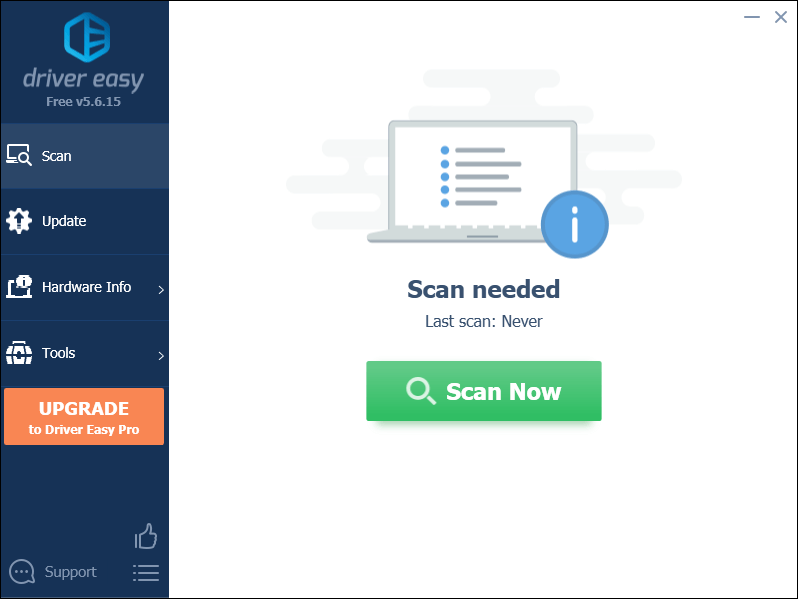
3) Нажмите Обновить все для автоматической загрузки и установки правильной версии все драйверы, которые отсутствуют или устарели в вашей системе. Это требует Про версия который идет с полная поддержка и 30-дневный возврат денег гарантия. Вам будет предложено выполнить обновление, когда вы нажмете «Обновить все». Если вы не хотите обновляться до версии Pro, вы также можете обновить свои драйверы с помощью БЕСПЛАТНОЙ версии. Все, что вам нужно сделать, это загрузить их по одному и установить вручную.
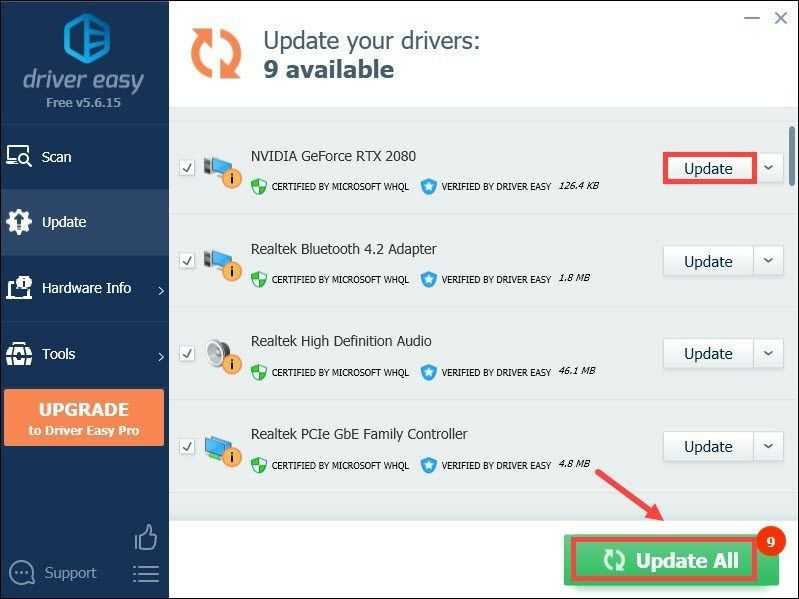 Pro-версия Driver Easy поставляется с полной технической поддержкой. Если вам нужна помощь, обращайтесь Служба поддержки Driver Easy в .
Pro-версия Driver Easy поставляется с полной технической поддержкой. Если вам нужна помощь, обращайтесь Служба поддержки Driver Easy в .
После обновления драйверов перезагрузите компьютер и запустите игру, чтобы проверить, сможете ли вы повысить FPS.
Низкий FPS, Call of Duty: Black Ops Cold War тормозит, фризит или лагает
-
Запустите диспетчер задач и в процессах найдите строку с названием игры
(Call of Duty: Black Ops Cold War). Кликайте ПКМ по ней и в меню выбирайте
«Приоритеты»
, после
чего установите значение
«Высокое»
. Теперь остаётся лишь перезапустить
игру. -
Уберите всё лишнее из автозагрузки. Для этого все в том же диспетчере задач нужно
перейти во вкладку
«Автозагрузка»
, где нужно отключить лишние процессы при
запуске системы. Незнакомые приложения лучше не трогать, если не знаете, за что они
отвечают, иначе рискуете испортить запуск системы. -
А также рекомендуем в настройках, связанных с энергопотреблением, установить
«Максимальную производительность»
. То же касается и видеокарты: нужно
установить максимальную производительность в настройках графического процессора (это
можно сделать в
«Управлении параметрами 3D»
), а в фильтрации текстур
выбирайте параметр
«Качество».
-
Если ваша видеокарта от Nvidia по возрасту не старше серии графических процессоров
GTX 10, тогда частоту кадров вполне реально поднять за счёт ускорения работы с
видеокартой. Для реализации задуманного опять-таки нужно открыть
«Панель
управления»
Видеокарты, перейти
в уже знакомую вкладку
«Управление параметрами 3D»
и выбрать в списке с
программами игру, после чего отыскать
«Вертикальный синхроимпульс»
и кликнуть
по нему, чтобы в меню выставить параметр
«Быстро»
. -
Следует удалить временные папки, ненужные файлы и кэш. На просторах интернета можно
найти кучу самых разных программ, которые помогают это сделать. Мы рекомендуем
воспользоваться для этого программойBleachBit
или
CCleaner
.
-
Проведите дефрагментацию или оптимизацию жёсткого диска. Для этого перейти в
«Свойства жёсткого диска»вкладка
«Сервис»«Дефрагментация» или
«Оптимизация»
. Кроме того, там же можно провести проверку/очистку диска, что
в некоторых случаях помогает. -
В конце концов, перейдите на простое оформление, чтобы компьютер не нагружался
ресурсоёмкими эффектами. К примеру, можно смело отключать встроенные отладчики,
индексирование поиска и многое другое.
CoD: Black Ops Cold War – тесты видеокарт
Единственными графическими процессорами, которые смогли обеспечить игровую производительность на уровне 60 FPS при разрешении 1080p и максимальных настройках графики, были AMD Radeon RX Vega 64 и GeForce RTX 2080 Ti. А вот при настройках графики на максимуме и разрешении в 1440p, видеокарта RTX 2080 Ti была единственной, способной обеспечить плавный игровой процесс. При этом Vega 64 показывала себя быстрее GeForce GTX 980 Ti. Однако, когда мы повысили разрешение до 4K, оба этих графических процессора не смогли обеспечить даже 30 FPS.
NVIDIA GeForce RTX 2080 Ti также не смогла приблизиться к производительности 60 FPS. Единственный способ, которым владельцы RTX 2080 Ti или RTX 3070 могут получить 60 кадров в секунду при максимальных настройках настройках графики в разрешении 4K, – это использовать DLSS 2.0.
Несмотря на то, что Call of Duty: Black Ops – Cold War предлагает множество настроек графики, она не так хорошо масштабируется. Например, разница в производительности между максимальными и высокими настройками графики составляет всего 6 кадров в секунду (что соответствует разнице в производительности 7%). Разница в производительности между средними и высокими настройками составляет 24 кадра в секунду
Таким образом, у владельцев старых графических процессоров могут возникнуть проблемы с запуском игры на частоте в 60 FPS. Также обратите внимание, что Cold War не предлагает никаких предустановок графики, поэтому нам пришлось вручную установить их значения
Настройки оборудования
Возможно настроить режим экрана, например полноэкранный или в качестве окна. Если вы владеете несколькими мониторами, можете выбрать один. Также всегда можете настроить частоту обновления в полноэкранном режиме
Обратите внимание, что в оконном режиме вы не сможете этого сделать. Синхронизация вертикального формата уменьшает кадровое количество в связи с частотой обновления экрана
Учтите, что если вы разрешить рендеринг, это прилично повысит забрать видеопамяти и качества изображения. Можете настроить соотношение сторон экрана и разрешение, это является базой.
Позаботились про игроков, который страдают прота-, дейтеро- и тританопией. Всегда смогут настроить альтернативный режим отображения цветов. Также для всех есть функция, позволяющая самостоятельно выбирать цвета для каждой метки интерфейса.
Следующий параметр непосредственно зависит от соотношения длина и ширины экрана. С помощью специальной шкалы вы сможете настроить поле зрения
Важно помнить, что при системе низкой производительности могут возникнуть неполадки со стороны графики и снижается частота смены кадров. Однако если у вас широкий экран и высокая производительности системы можете спокойно устанавливать 120, это максимальное значение
Для режима прицеливания можно сделать как индивидуальные параметры, так и привязать к общему значению. Если все же хотите сохранить периферийный обзор во время прицеливания, лучше будет привязаться к общему значению поля зрения.
Установив ограничения яркости и уменьшив частоту кадров, вы улучшите скорость игры и возможно у вас получится предотвратить перегрев оборудования.
Обновление программного обеспечения
Перед тем, как биться в истерике, вспоминать все самые грязные слова и желать разбить свой PC, внимательно прочтите данную статью, в которой собраны решения самых популярных проблем. Для начала обновите драйвера для видеокарты:
Загрузить драйверы для видеокарты AMD Radeon.Загрузить драйверы для видеокарты Nvidia GeForce.
Чтобы всегда быть в курсе всех обновлений, советуем вам загрузить программу Driver Scanner.
Для оптимизации компьютера под нужды той или иной игры советуем вам использовать программы Razer Cortex или Advanced System Optimizer.
Также не забывайте про дополнительное программное обеспечение, такое как DirectX.
Что ж, если обновление драйверов не помогло, не унывайте. Ниже можете найти решения самых актуальный проблем с игрой.
Ошибка 0xc0000142 / 0xe06d7363 / 0xc0000906
Отключите антивирусную программу
лучше программу не просто отключить, а временно удалить
- Полностью удаляете приложение, чтобы не осталось никаких папок и остаточных файлов.
- Отключаете или лучше удаляете в системе антивирусную программу.
- Теперь снова приступаете к установке приложения.
Отключите «Защитник Windows»
он тоже запросто может быть причиной появления этих ошибок
- Открыть «Центр безопасности Защитника Windows» выбрать настройки
нажать на раздел «Защита от вирусов и угроз». - После нужно нажать на «Управление настройки» в открывшемся разделе
спуститься до пункта «Параметры защиты от вирусов и других угроз». - В новом окне отключаете «Защиту в режиме реального времени» и следом «Облачную защиту» чуть позже система вновь включить защитник, но у вас будет время
проверить игру на наличие ошибки. - И если окажется, что проблема действительно заключается в «Защитнике Windows», тогда необходимо добавить
exe-файл игры в список исключений этой программы.
Воспользуйтесь чистой загрузкой
- Открываете в Windows 10 окно «Параметры», используя меню
Пуск
или
сочетание клавишWin
+
I
.
- Далее открываете раздел под названием «Приложения» переключаетесь
на вкладку «Автозагрузка», где необходимо проблемный exe-файл и отключить его.
Проверьте целостность файлов
возможно, ошибка возникает из-за того что была повреждена целостность
системных файлов
- Откройте «Командную строку» от имени администратора (для этого в поиске просто введите «Командная
строка). - И как только откроется соответствующее, окно введите команду sfc /scannow после чего нажмите
Enter
все найденные ошибки будут автоматически исправлены.
Измените значение в реестре
редактирование в нём иногда помогает избавиться от
ошибок
- Используя сочетание клавиш
Win
+
R
в окне «Выполнить» введите команду regedit нажмите
OK
после чего в окне «Редактор
реестра» отыщите раздел, представленный ниже. - И если он присутствует, тогда необходимо следом отыскать параметр LoadAppinit_DLLs – далее в нём нужно
изменить значение опции с 1 на 0 после необходимо применить
настройки и перезагрузить систему.
Другие способы
- В обязательном порядке попробуйте вручную установить драйверы для графического процессора. Причём это
касается не только интегрированной видеокарты, но и дискретной. - Проверьте наличие всех актуальных распространяемых пакетов «Visual C++», поскольку это программное
обеспечение влияет на многие процессы. - И, наконец, иногда причина этих ошибок заключается в службе «Microsoft Office Click-to-Run» – специальная
технология Microsoft, которая сокращает время, необходимое для установки Office. Поэтому рекомендуем удалить эту
программу и проверить игру на наличие ошибок.


















![Best settings for call of duty: black ops cold war [boost fps]](http://nttaxi.ru/wp-content/uploads/8/f/6/8f6851bbc505241ac01e887f055314a4.jpeg)











